Solución para que las fotos del iPhone no aparezcan en el carrete de la cámara ni en la PC
Para muchos usuarios de iPhone, las fotos son uno de los datos más valiosos de sus dispositivos. Ya sea que quieras hacer una copia de seguridad de tus fotos en tu ordenador, editarlas o simplemente verlas en una pantalla más grande, transferir fotos del iPhone al PC debería ser sencillo. Sin embargo, dos problemas comunes suelen frustrar a los usuarios: Las fotos del iPhone no aparecen en la PC porque falta el códec, y las fotos del iPhone no aparecen en el Camera Roll.
Ambos problemas pueden causar confusión, pero afortunadamente existen varias soluciones prácticas. En este artículo, analizaremos las causas y soluciones de cada problema paso a paso.
CONTENIDO DE LA PAGINA:
Parte 1: Las fotos del iPhone no se ven en la PC (falta el códec)
Al importar fotos de iPhone a una computadora con Windows, es posible que a veces aparezca un mensaje de error que indica que las fotos de iPhone no se muestran debido a la falta de un códec. Esto suele ocurrir porque los iPhone guardan las fotos y los videos en... Formato HEIF/HEVC (Archivo de imagen de alta eficiencia/Codificación de video de alta eficiencia), que podría no ser compatible con versiones anteriores de Windows o apps de visualización de fotos obsoletas. No te preocupes; hay muchas maneras de solucionar que las fotos de tu iPhone no se muestren en la PC.
Solución 1: Instale los códecs HEIF y HEVC desde Microsoft Store
Abra la microsoft Store en tu PC con Windows. Busca Extensiones de imagen HEIF e instalarlo. También puedes buscar Extensiones de vídeo HEVC e instálalo. Luego, podrás ver si solucionaste el problema de que las fotos del iPhone no se mostraban.
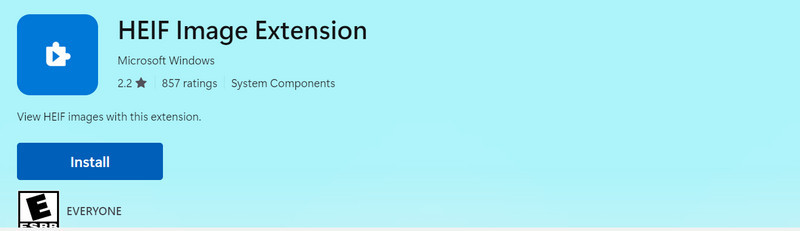
Solución 2: Cambiar la configuración de fotos del iPhone a la más compatible
Si no quieres trabajar con formatos HEIF/HEVC, puedes configurar tu iPhone para que guarde las fotos en el antiguo formato JPEG/H.264. Así, solucionarás fácilmente el problema de que las fotos del iPhone no se muestren en la PC.
Paso 1: En tu iPhone, abre Configuración. Desplácese hacia abajo y toque Cámara.
Paso 2: Toque en el Formato botón, y luego elegir La mayoría compatibleLuego, puedes tomar fotografías y transferirlas a tu PC y verás las fotos del iPhone.
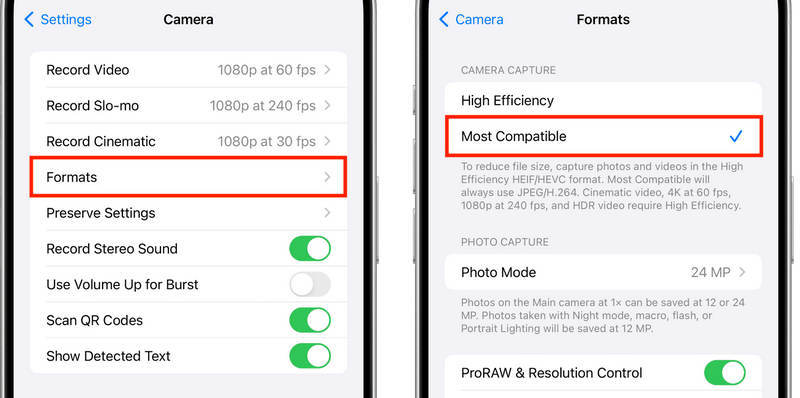
Parte 2: Las fotos del iPhone no aparecen en el carrete de la cámara del iPhone
Otra situación frustrante es cuando las fotos del iPhone no aparecen en el Carrete. Las razones más comunes incluyen:
• Fotos de iCloud está habilitada , lo que significa que sus fotos se almacenan en iCloud pero no se descargan localmente.
• Poco espacio de almacenamiento , lo que impide que las fotos se guarden correctamente.
• Fallos de software o errores en la aplicación Fotos.
• Configuraciones incorrectas después de transferir o importar fotos.
Solución 1: Verifique la configuración de Fotos de iCloud
Paso 1: Vaya a Configuración y toca tu perfil. Haz clic en el iCloud, y luego el Galería de fotos botones.
Paso 2: If iCloud Fotos está habilitado, sus imágenes pueden almacenarse en la nube. Abra el Fotos de aplicaciones Comprueba si se están cargando. Si ves miniaturas borrosas, púlsalas para descargar la versión en resolución completa.
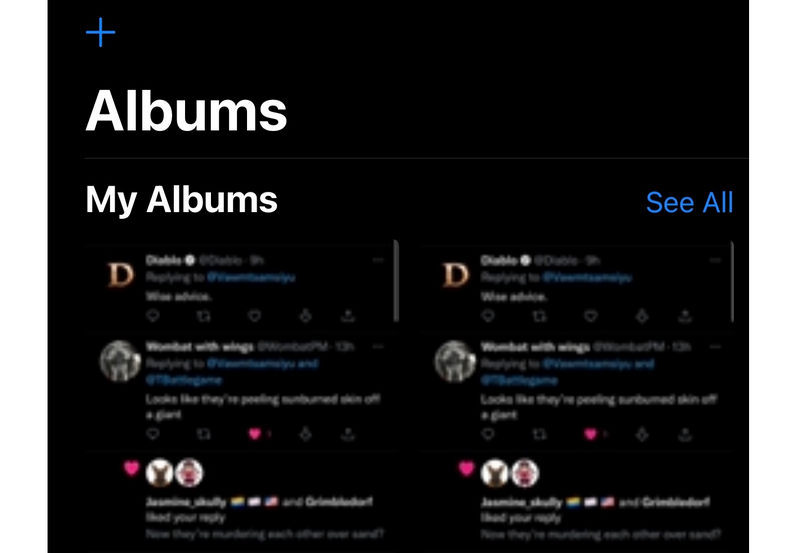
Solución 2: Liberar almacenamiento del iPhone
Si tu iPhone se está quedando sin almacenamiento, es posible que las fotos del iPhone no aparezcan en el Carrete de la cámara. Puedes eliminar aplicaciones en iPhone y borrar datos inútiles.
Paso 1: Vaya a Configuracióny luego toque el botón General. Seleccione Almacenamiento de iPhone.
Paso 2: Aquí puedes eliminar aplicaciones no utilizadas o no deseadas. También puedes eliminar otros archivos, como vídeos y archivos grandes.
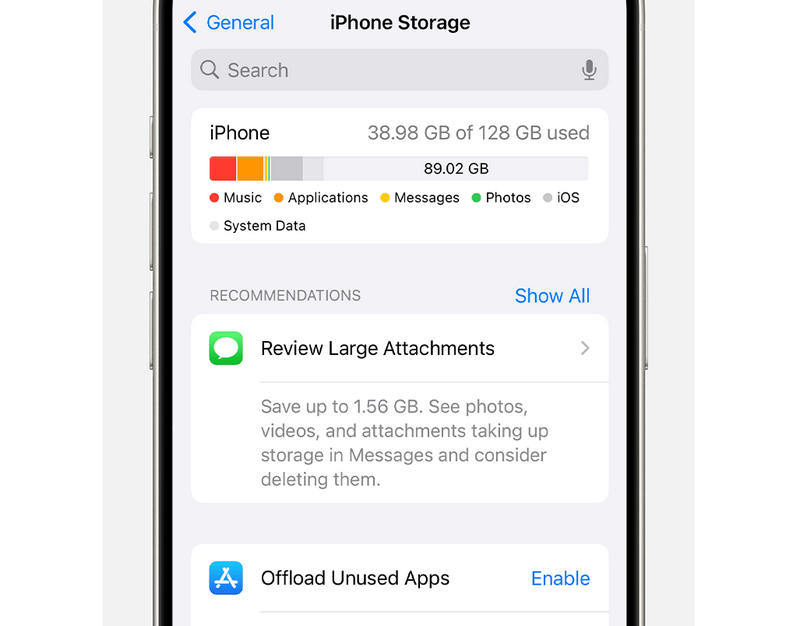
Solución 3: Soluciona fallos del sistema en el iPhone
Si tu iPhone tiene fallos de sistema y problemas de software, quizás necesites solucionarlos para solucionar el problema de que las fotos del iPhone no aparecen en el Carrete. ¿Cuál es la forma más sencilla de hacerlo? ¡No te lo pierdas! Apeaksoft iOS Recuperación del sistemaPuede reparar rápidamente todos los errores del sistema iOS en tu iPhone y iPad, y así solucionar muchos problemas en tu dispositivo, como que las fotos del iPhone no se muestren. Solo necesitas conectar tu iPhone y hacer clic con el ratón.
Cómo solucionar fácilmente el problema de que las fotos del iPhone no aparecen en el carrete
- Conecte su iPhone a su computadora para solucionar fallos del sistema.
- Reparar iPhone Problemas de pantalla y atascamientos con solo unos clics.
- Ofrecemos un modo estándar y un modo avanzado para reparar tu iPhone.
- Le ayuda a actualizar o degradar iOS fácilmente.
Descarga segura
Descarga segura

Bono: Mejores prácticas para evitar problemas con las fotos del iPhone
Si quieres evitar que las fotos de tu iPhone no se muestren, puedes seguir estos pasos. Esto te ayudará a mantener tu dispositivo iOS en buen estado y a prevenir errores del sistema.
1. Actualice periódicamente iOS y las aplicaciones para evitar errores.
2. Ofrece suficiente almacenamiento en tu iPhone para que las fotos siempre se guarden correctamente.
3. Actualice las versiones del sistema de Windows con regularidad. Esto puede ayudarle a mejorar el rendimiento y la funcionalidad de su computadora.
Conclusión
Es muy fácil arreglarlo Las fotos del iPhone no aparecen en el carrete de la cámara del iPhone O en la PC debido a la falta de un códec. Puedes instalar el códec HEIF en Windows. Para solucionar que las fotos no se muestren en el Carrete, puedes usar Apeaksoft iOS System Recovery para corregir rápidamente todos los errores del sistema. Después, puedes liberar espacio de almacenamiento en tu iPhone para ver si puedes solucionar el problema.
Artículos Relacionados
Hay cinco métodos efectivos para transferir fotos de iPhone a Android usando Google Photos, correo electrónico, una computadora y más.
Si necesita transferir fotos de iPhone a otro iPhone, tiene suerte, ya que esta guía le proporciona siete métodos efectivos.
En esta guía completa, podrá aprender cómo eliminar permanentemente fotos de su iPhone y liberar espacio de manera efectiva.
¿Cómo transferir fotos desde iPhone a la computadora? Lea esta guía para aprender las mejores maneras de descargar fotos de iPhone a PC / Mac de manera fácil y rápida.

